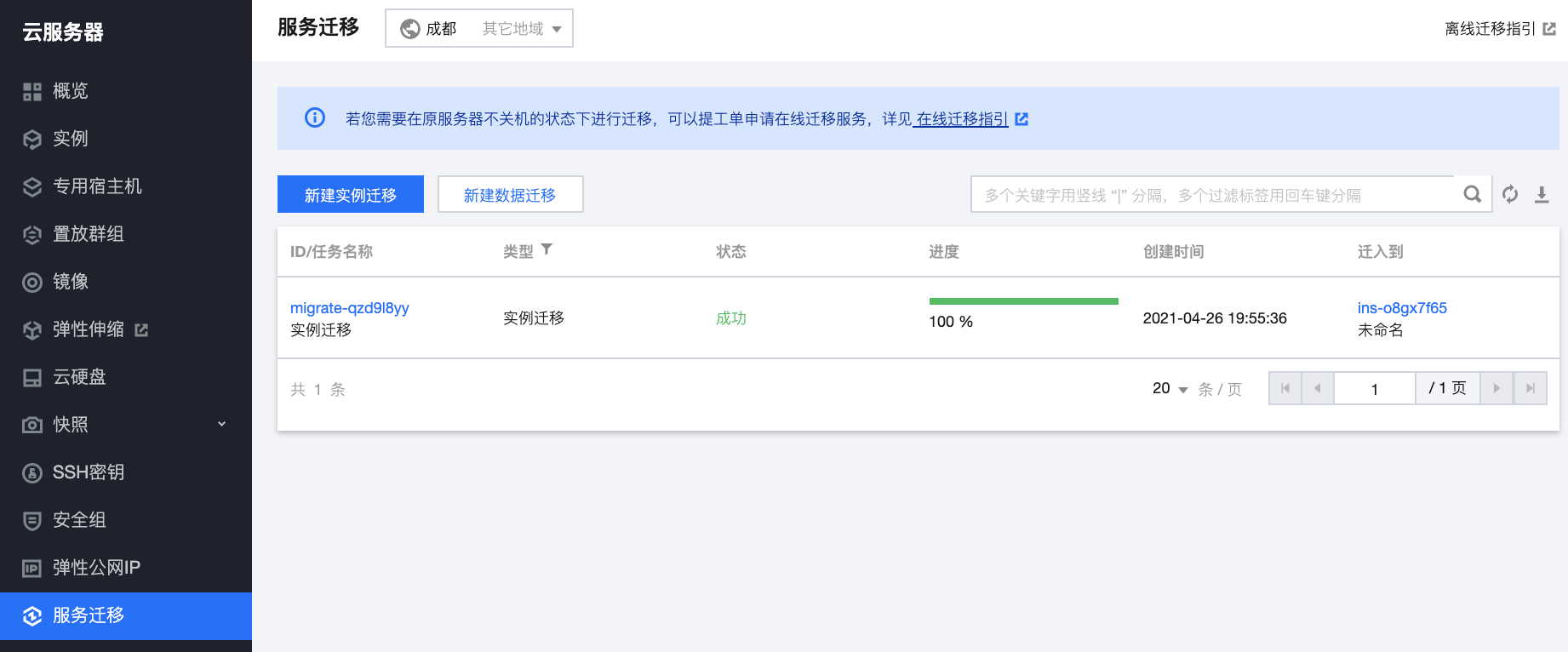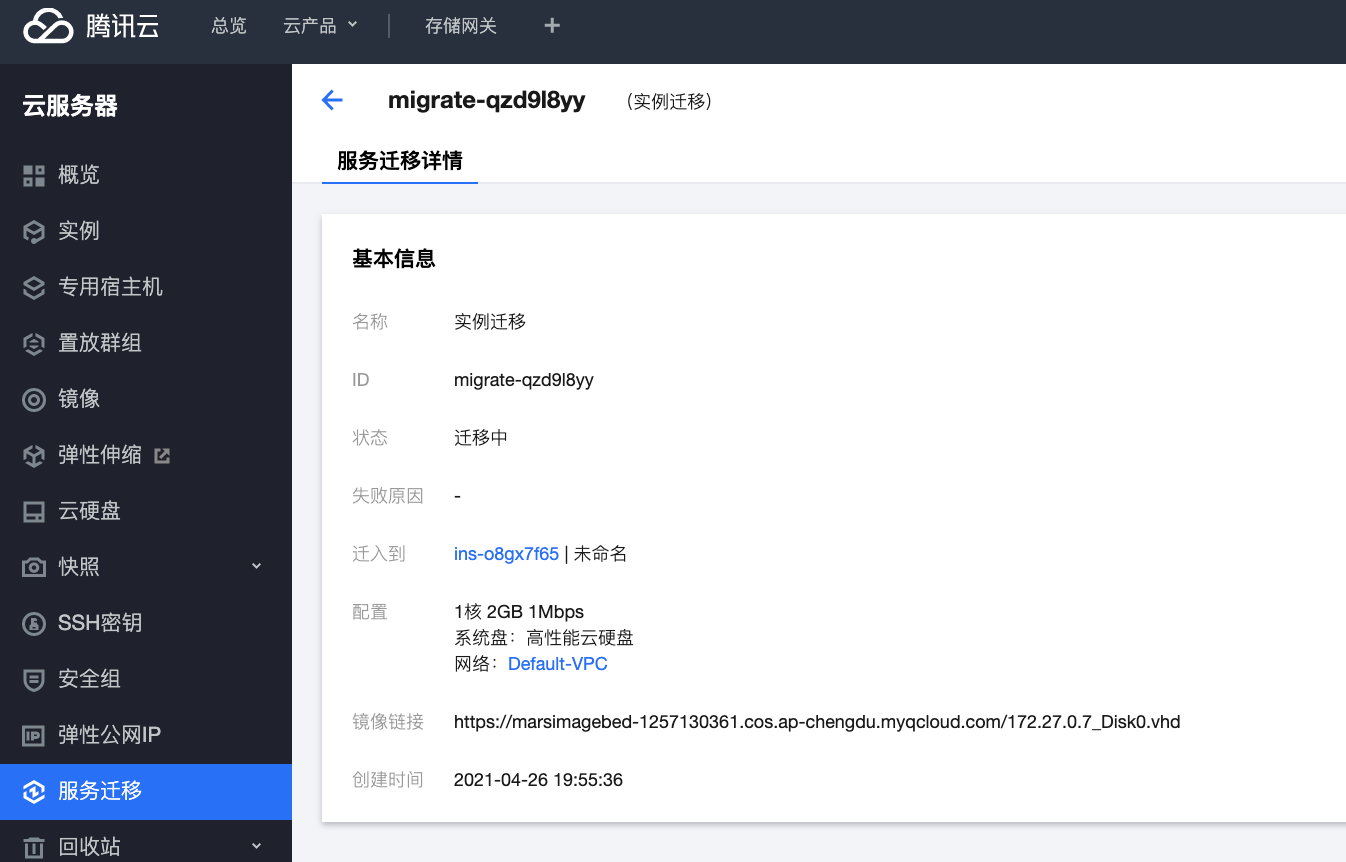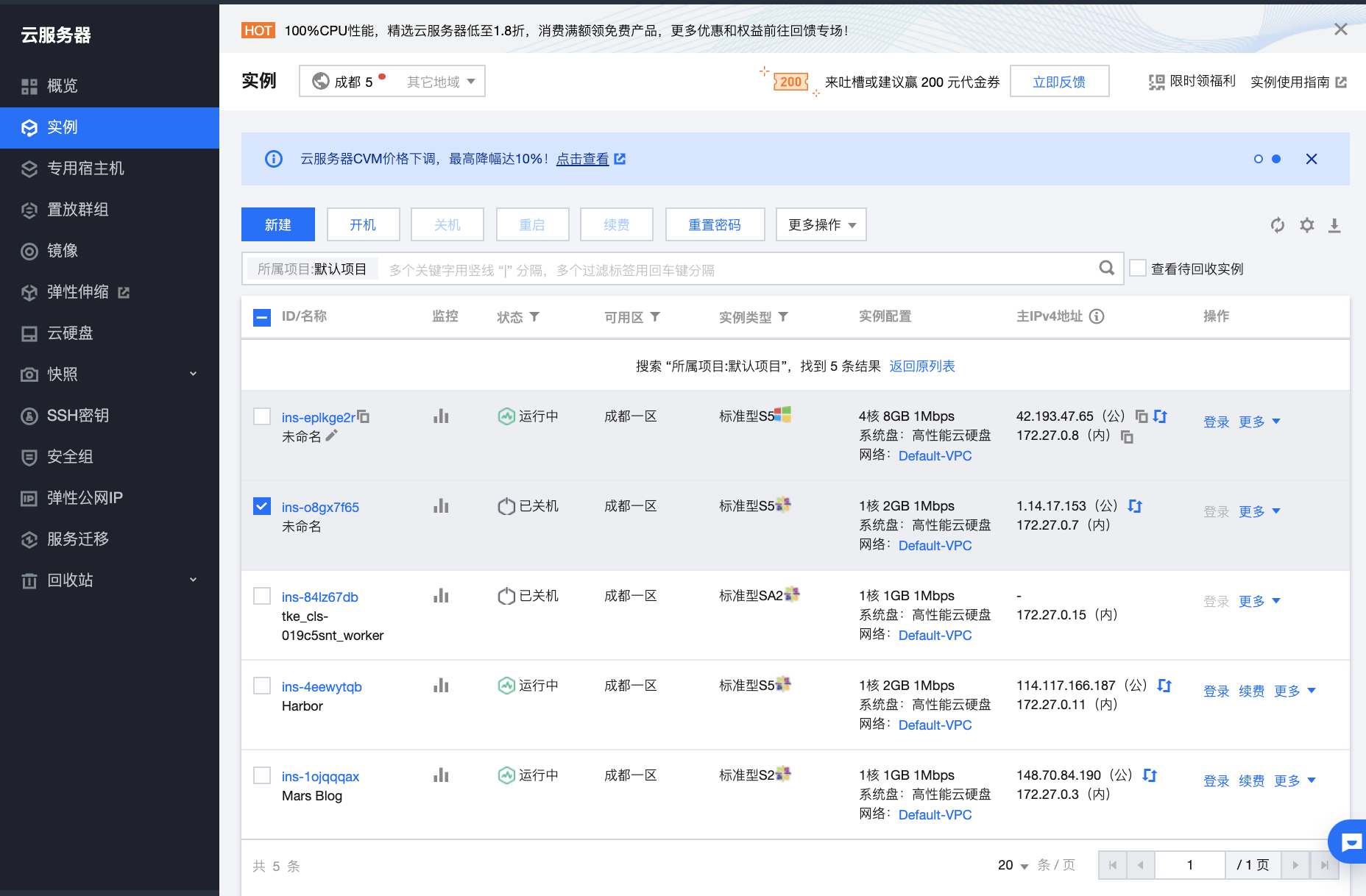目录
[toc]
1. 前言
目前有有很多客户在用腾讯的 CVM 来承载他们的业务,这些业务的重要性使他们希望对数据进行备份。当然这个操作也可以用于VM的迁移。
2. 安装 Veeam Agent 到 TLinux
腾讯的 Tlinux 是以 CentOS 的内核为原型进行改造的,这使它非常容易进行 Veeam 软件的安装与管理。
2.1 安装前的准备工作
#install wget
yum install wget
# check OS 版本显示为x86_64,然而 veeamsnap 要装noarch的。
[root@VM-0-7-tlinux ~]# uname -a
Linux VM-0-7-tlinux 4.14.105-19-0017 #1 SMP Wed Oct 28 12:13:16 CST 2020 x86_64 x86_64 x86_64 GNU/Linux
#check OS release
[root@VM-0-7-tlinux ~]# cat /etc/os-release
NAME="Tencent Linux"
VERSION="2.4"
ID="tlinux"
ID_LIKE="rhel fedora centos"
VERSION_ID="2.4"
PRETTY_NAME="Tencent Linux 2.4"
ANSI_COLOR="0;31"
CPE_NAME="cpe:/o:tlinux:linux:2"
HOME_URL="https://tlinux.qq.com/"
# install python3, lvm2 , dkms, fuse-libs(option)
[root@VM-0-7-tlinux ~]# yum install python3
[root@VM-0-7-tlinux ~]# yum install lvm2
[root@VM-0-7-tlinux ~]# yum install fuse-libs
[root@VM-0-7-tlinux ~]# yum install dkms
#download Veeam software
wget http://repository.veeam.com/.private/rpm/el/7/x86_64/veeamsnap-5.0.0.4318-1.noarch.rpm
wget http://repository.veeam.com/.private/rpm/el/7/x86_64/veeam-5.0.0.4318-1.el7.x86_64.rpm
# check download files,注意 veeamsnap 要用 noarch 的 ,kmod 在 Tlinux 下不工作
[root@VM-0-7-tlinux ~]# ls
veeam-5.0.0.4318-1.el7.x86_64.rpm
veeamsnap-5.0.0.4318-1.noarch.rpm3. 用 VBR 纳管 Agent
软件安装之后,可以去 VBR 中进行 Agent的纳管,这里注意需要跳过 Agent的安装
一、新建 Protection Group
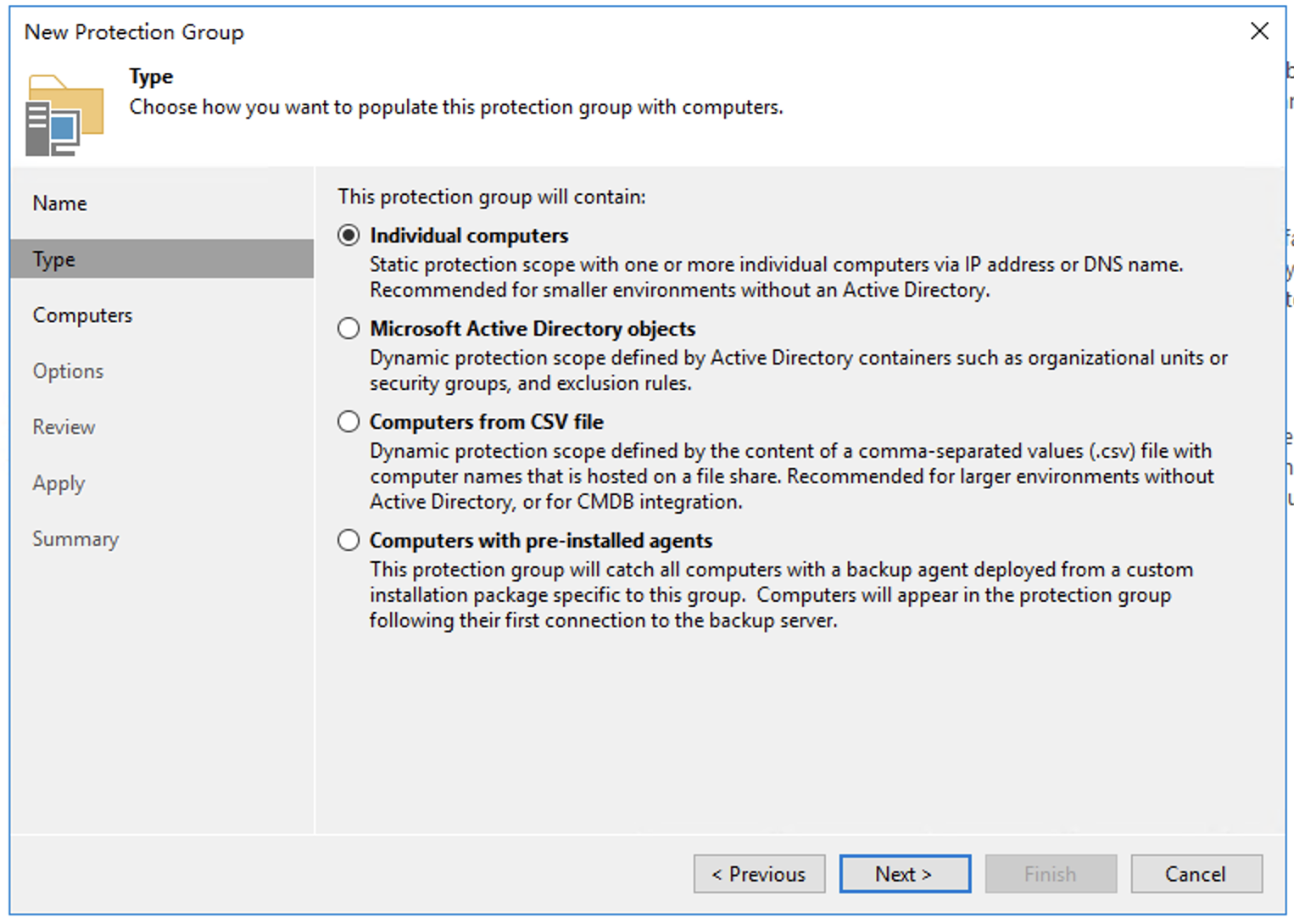
二、注意把 『install backup agent automatically』留白
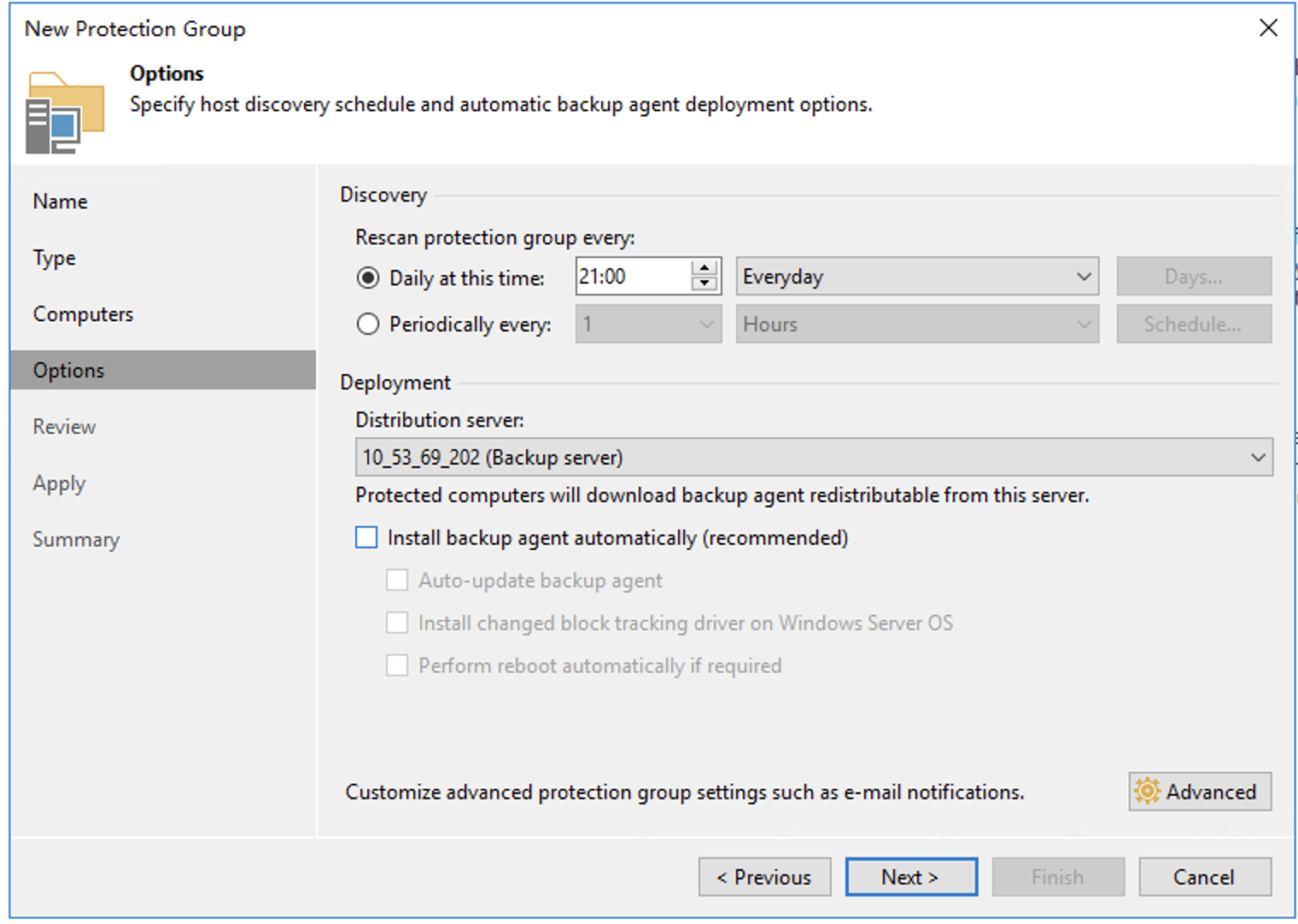
三、 注意观察Agent Discovery Session 中会跳过 Agent的安装。安装之后如下图
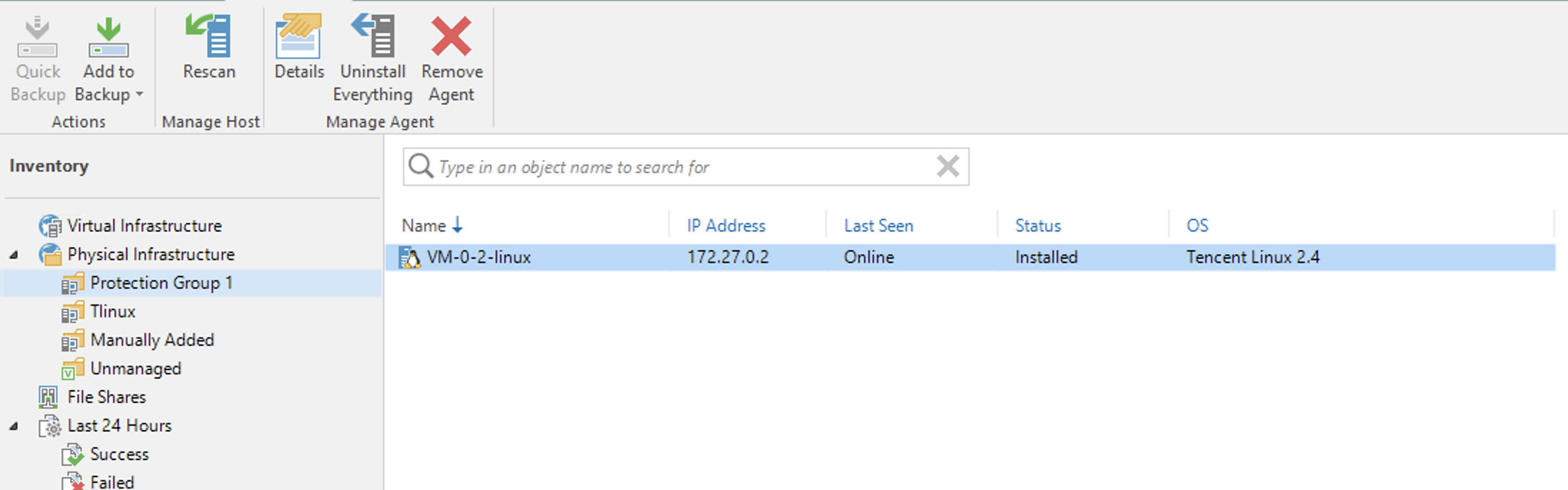
4. 定义备份任务
之后按需定义备份任务。在此请注意如果希望可以还原整机请选择『Entire computer』定义备份任务。由于内容比较基础,在此我们不做过多的陈述。
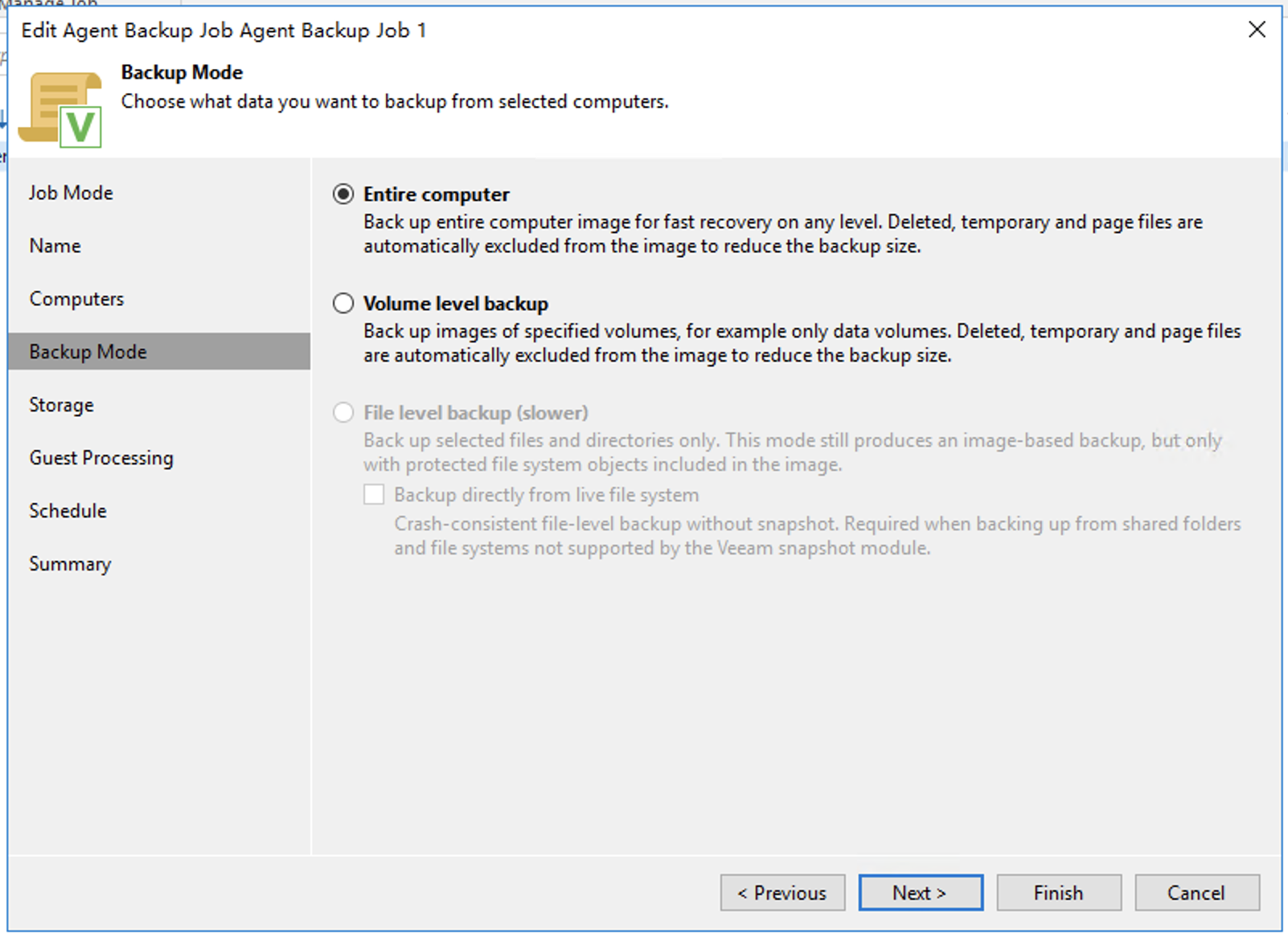
5. 数据与系统恢复
5.1 Guest OS 文件恢复
文件的恢复是我们比较常用的,以下对文件恢复的方法进行说明。
找到备份集中的"Guest Files(Other)" 启动 Guest Files Restore 向导
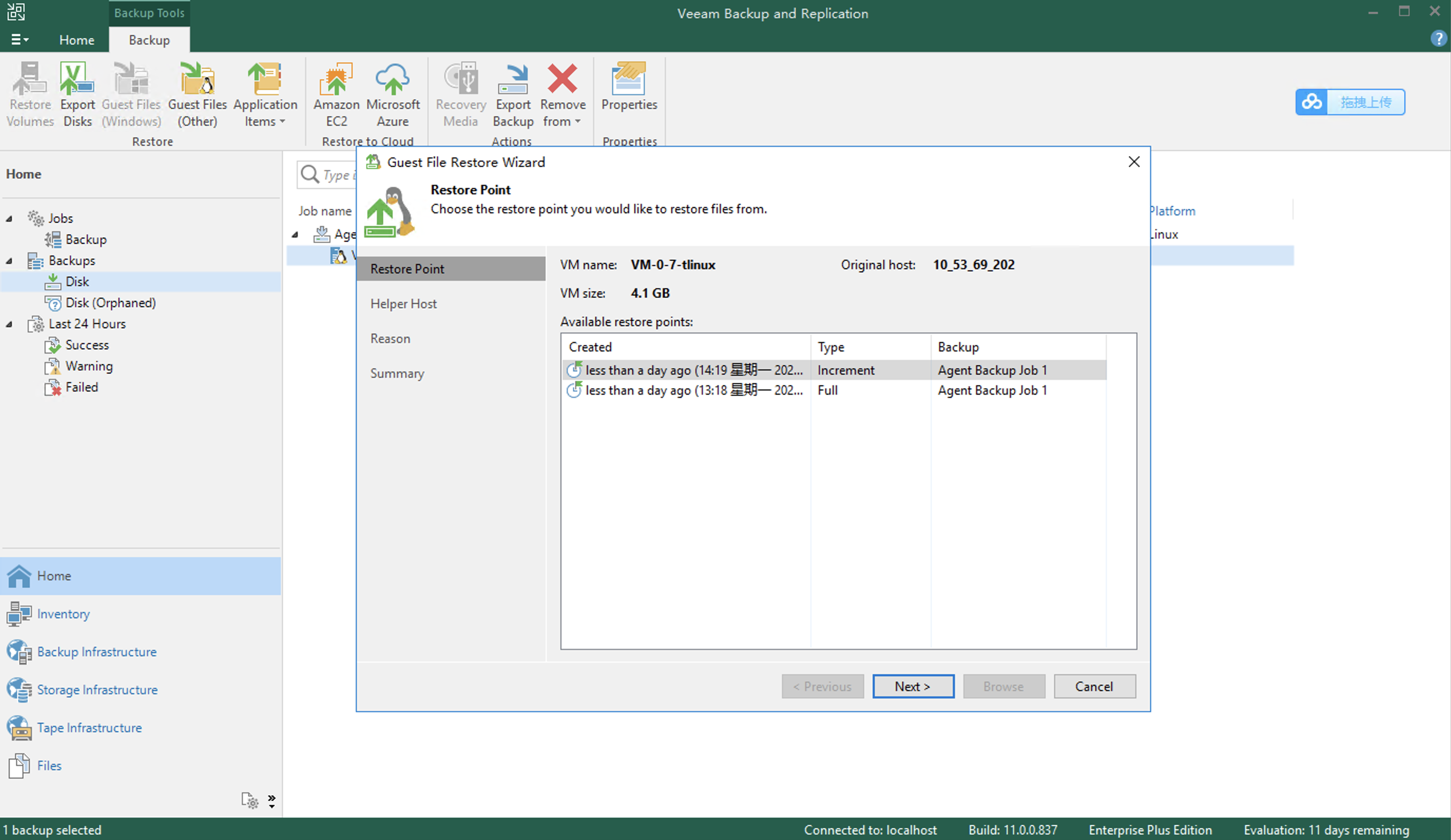
选择 Helper Host, 依照选择本机或是其它同网段的 Linux 都可以
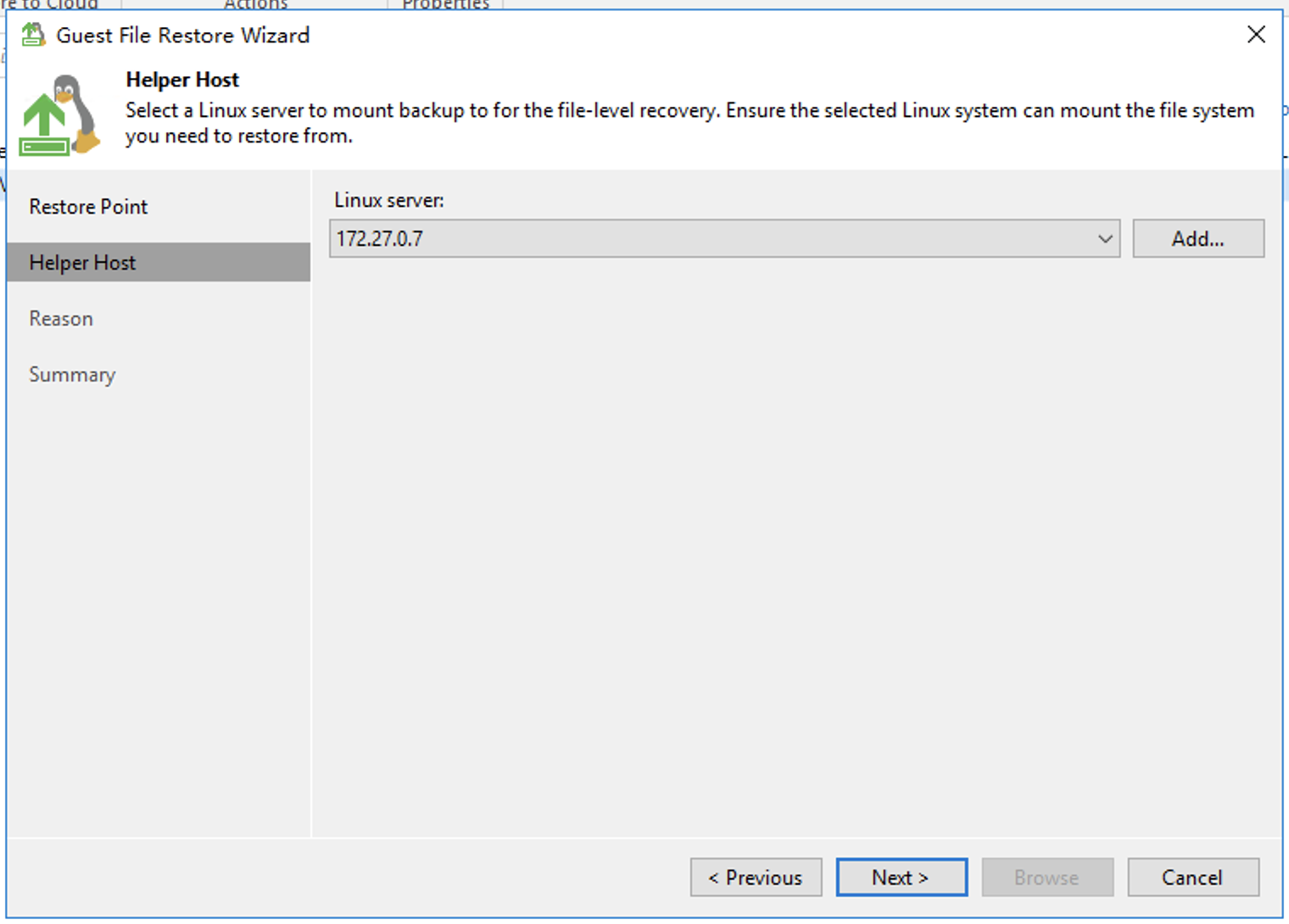
之后就可以在浏览器上继粒度恢复数据
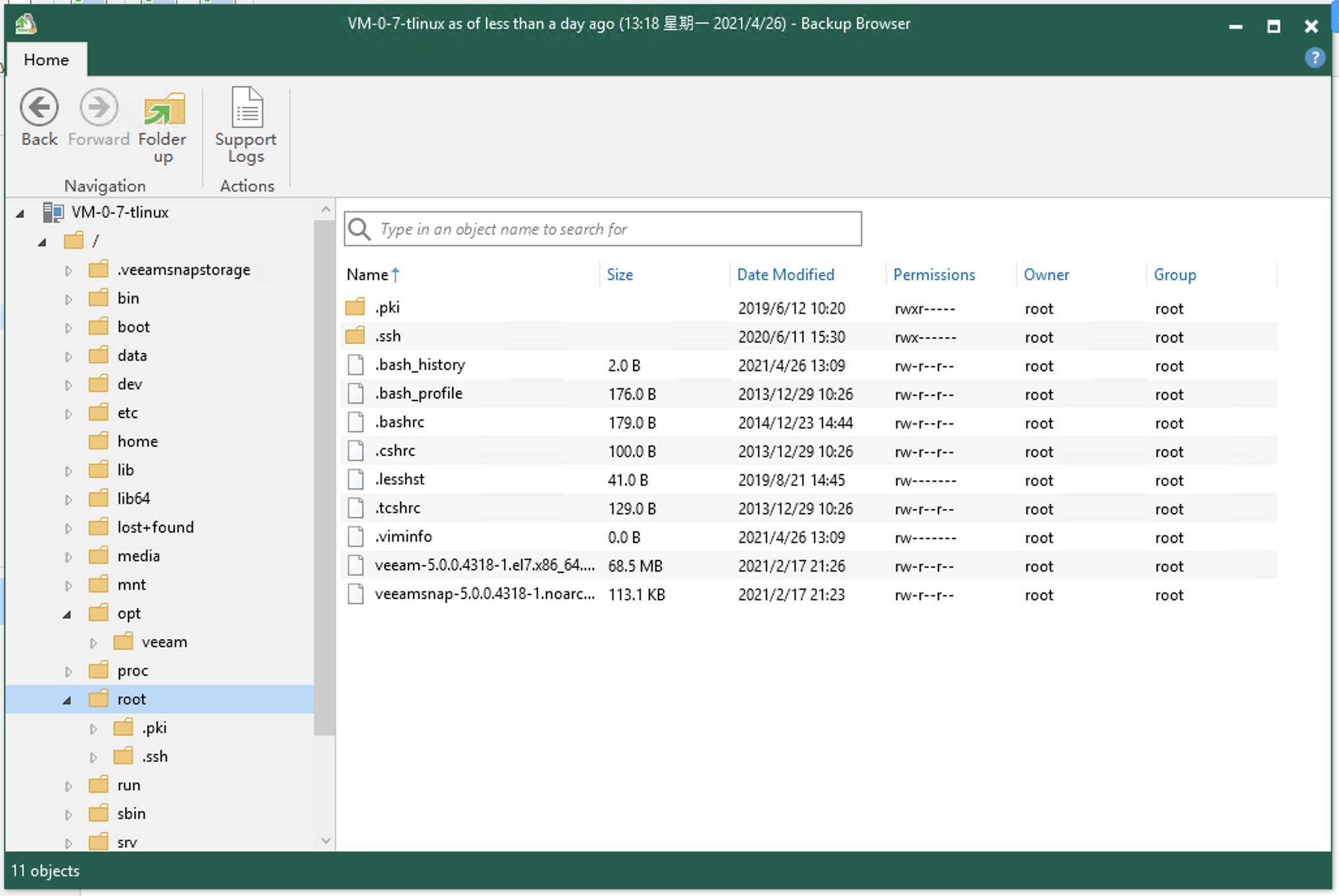
5.2 生成自定义镜像
在 Tencent OS 上恢复虚拟机,需要从VBR中导出镜像文件,再进行恢复,主要步骤如下。
一、 首先在备份集右键菜单中找到 『Export Disk content as virtual disk』
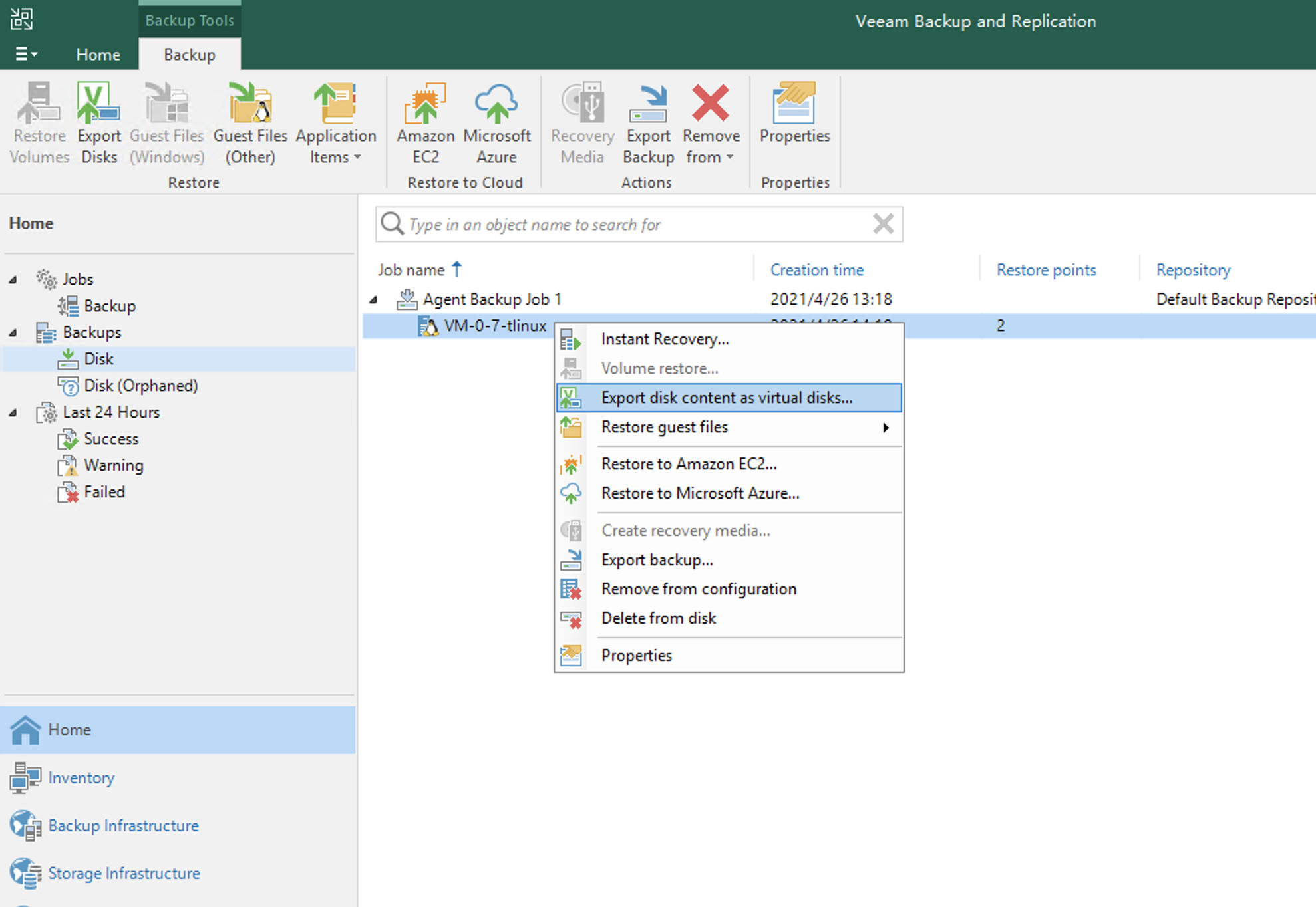
二、 选择还原点与磁盘
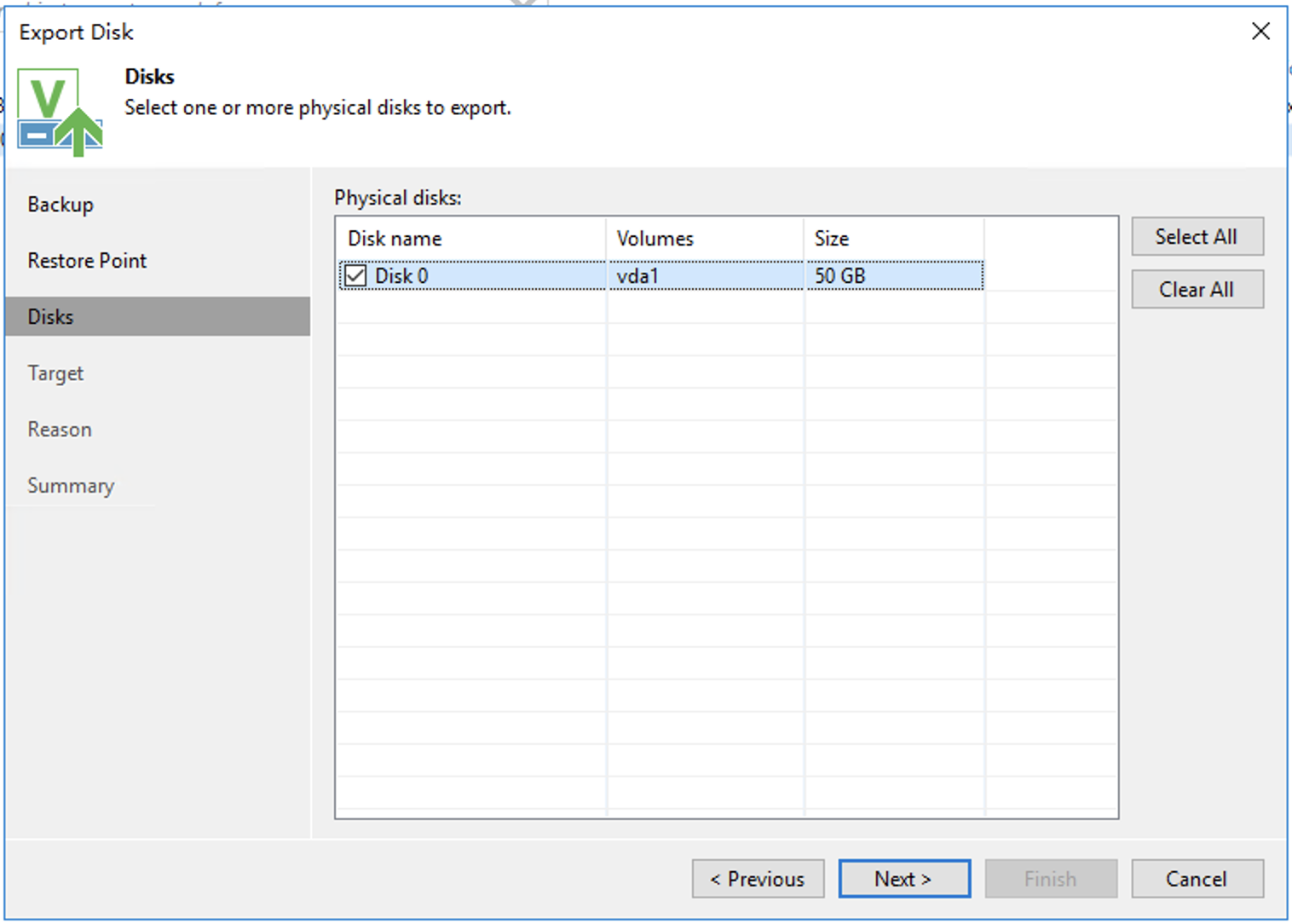
三、 选择磁盘导出的路径
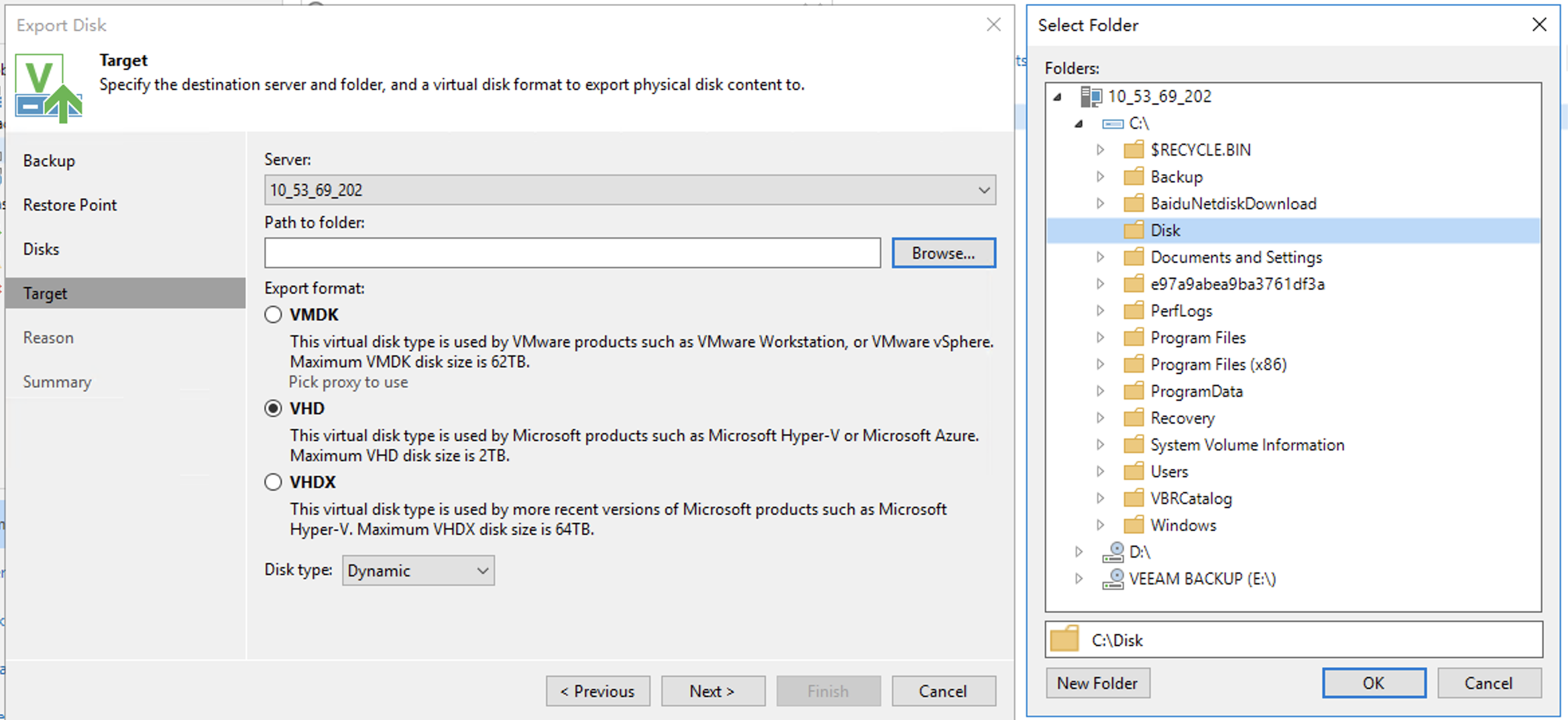
四、在腾讯云上建立 COS服务 与 Bucket,然后用 COS 客户端上传镜像到存储桶
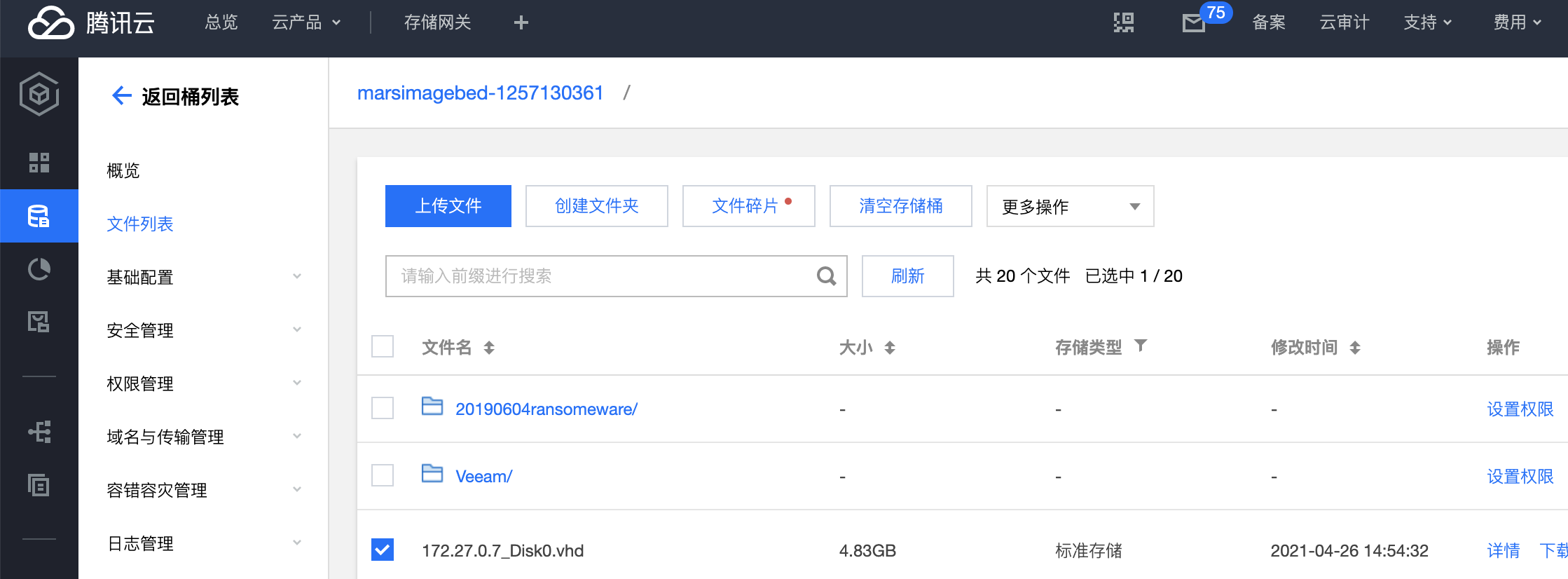
5.3 以自定义镜像方式恢复CVM
一、 在腾讯云上建立自定义镜像
在云服务器 -> 镜像 -> 自定义镜像中选择 『导入镜像』
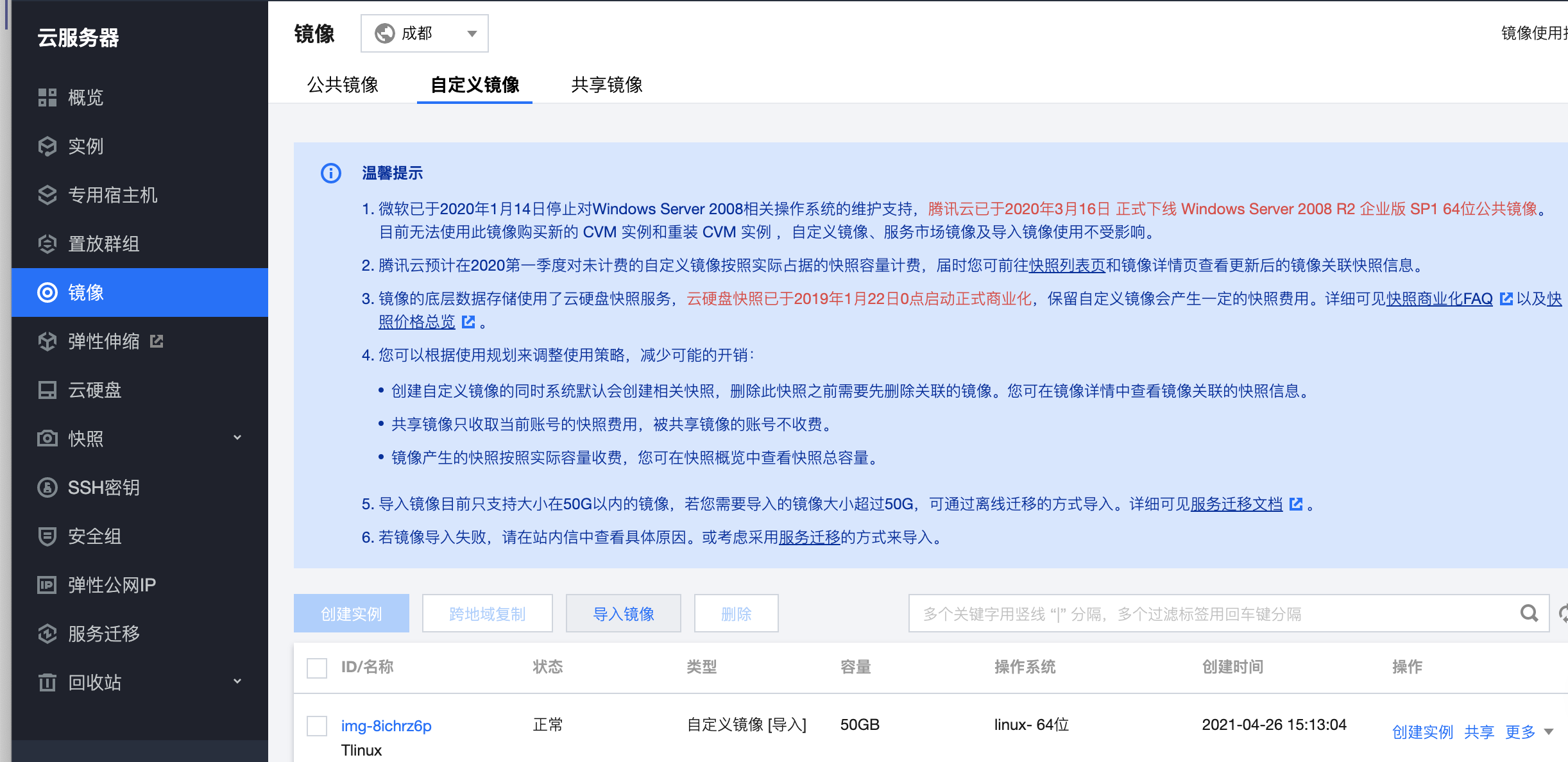
二、 按照镜像导入准备中的要求,进行镜像准备,比较重要的是获取上传到Bucket中镜像的链接,注意大于50G的镜像要采用离线迁移方式。
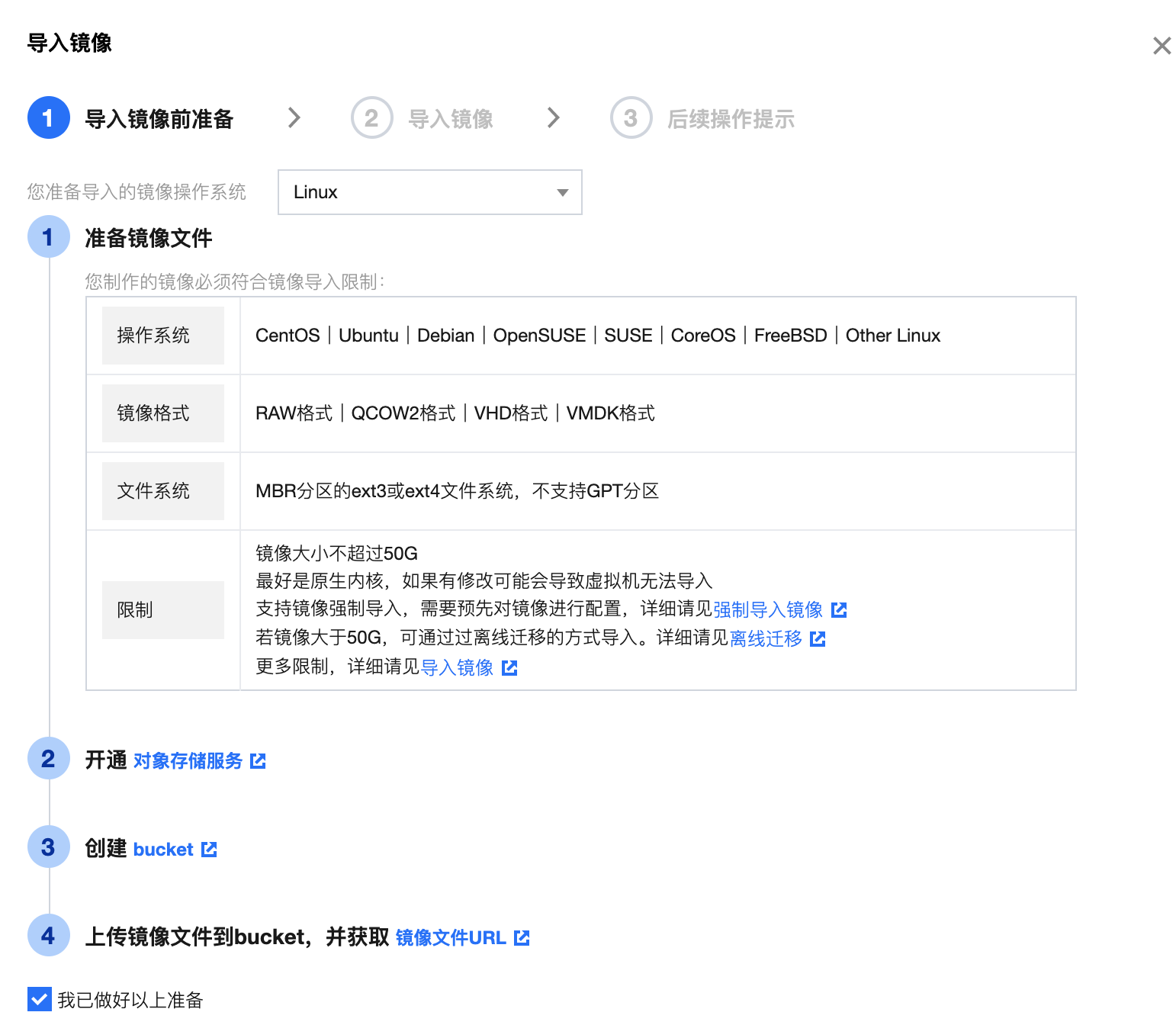
三、 导入镜像后列表如下,具体操作可以参考如下链接。

在腾讯云上建立自定义镜像
https://cloud.tencent.com/document/product/213/4944?from=information.detail.%E8%85%BE%E8%AE%AF%E4%BA%91%20%E5%85%B1%E4%BA%AB%E9%95%9C%E5%83%8F]
四、 在新建云服务器时,选择自定义的镜像即可恢复实例
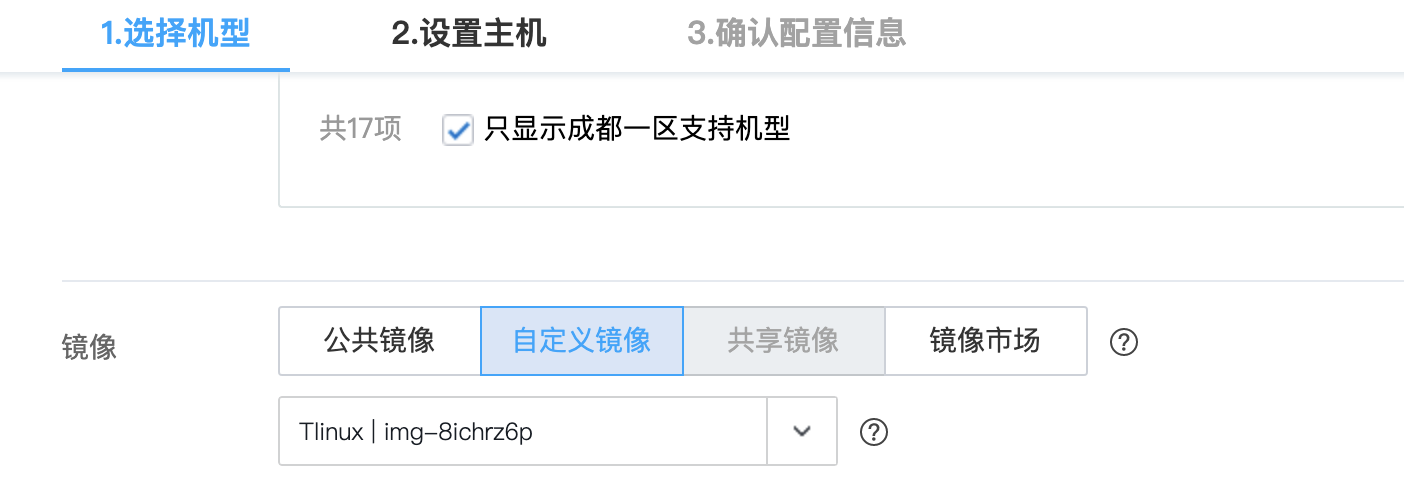
五、 查看登录后,要发现数据与备份时一样
Last login: Mon Apr 26 13:10:05 2021 from 221.217.11.184
Welcome to tlinux 2.4 for x86_64
Version 2.4 20190325
tlinux-x86_64-kvm_guest-v2.4.20190821
[root@VM-0-2-linux ~]#
[root@VM-0-2-linux ~]# ls
veeam-5.0.0.4318-1.el7.x86_64.rpm veeamsnap-5.0.0.4318-1.noarch.rpm5.4 以离线迁移方式恢复 CVM
一、如果镜像大于50G,则需要离线迁移
注意:实例迁移将覆盖服务器系统盘内所有数据,并且迁移前实例需要先关机。在云服务器里,选择离线迁移。这需要提前定义CVM
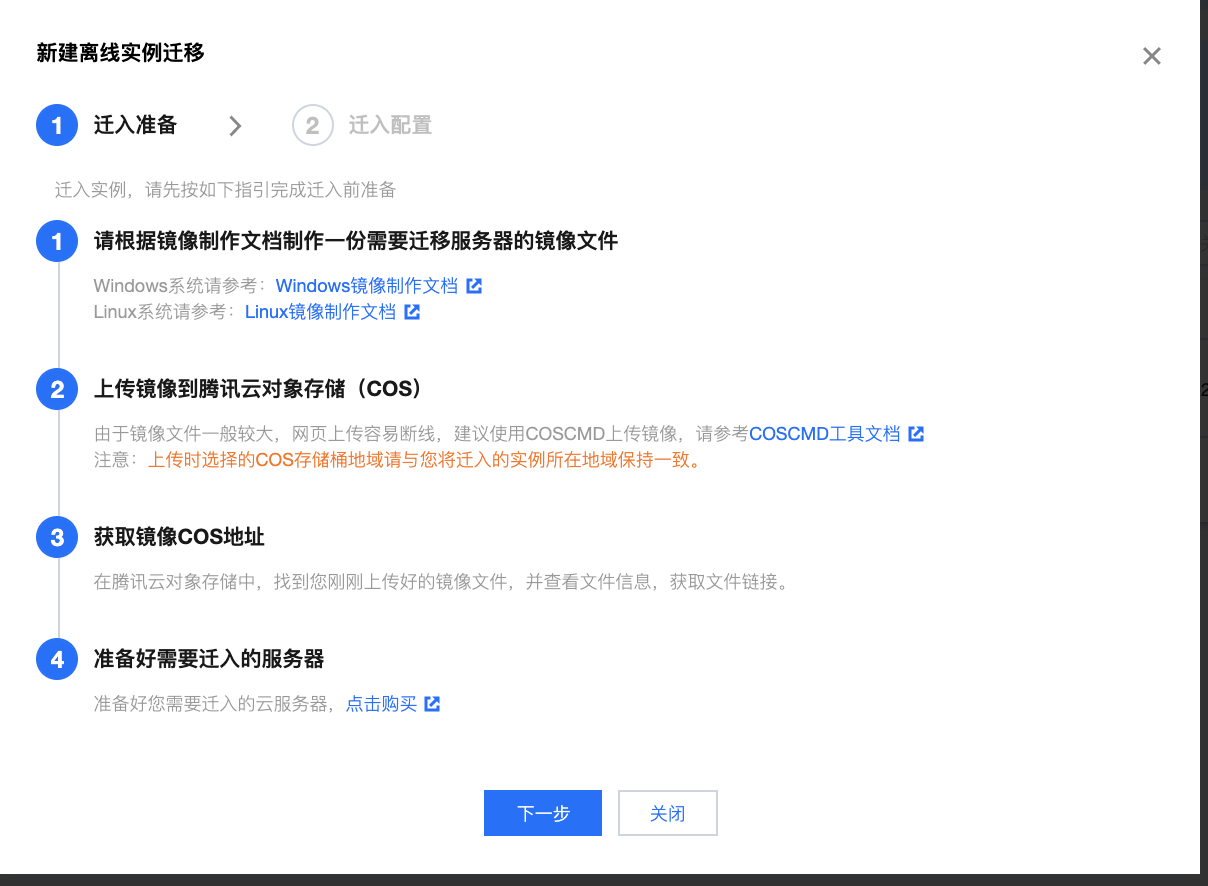
二、注意地区要与COS桶的位置一致
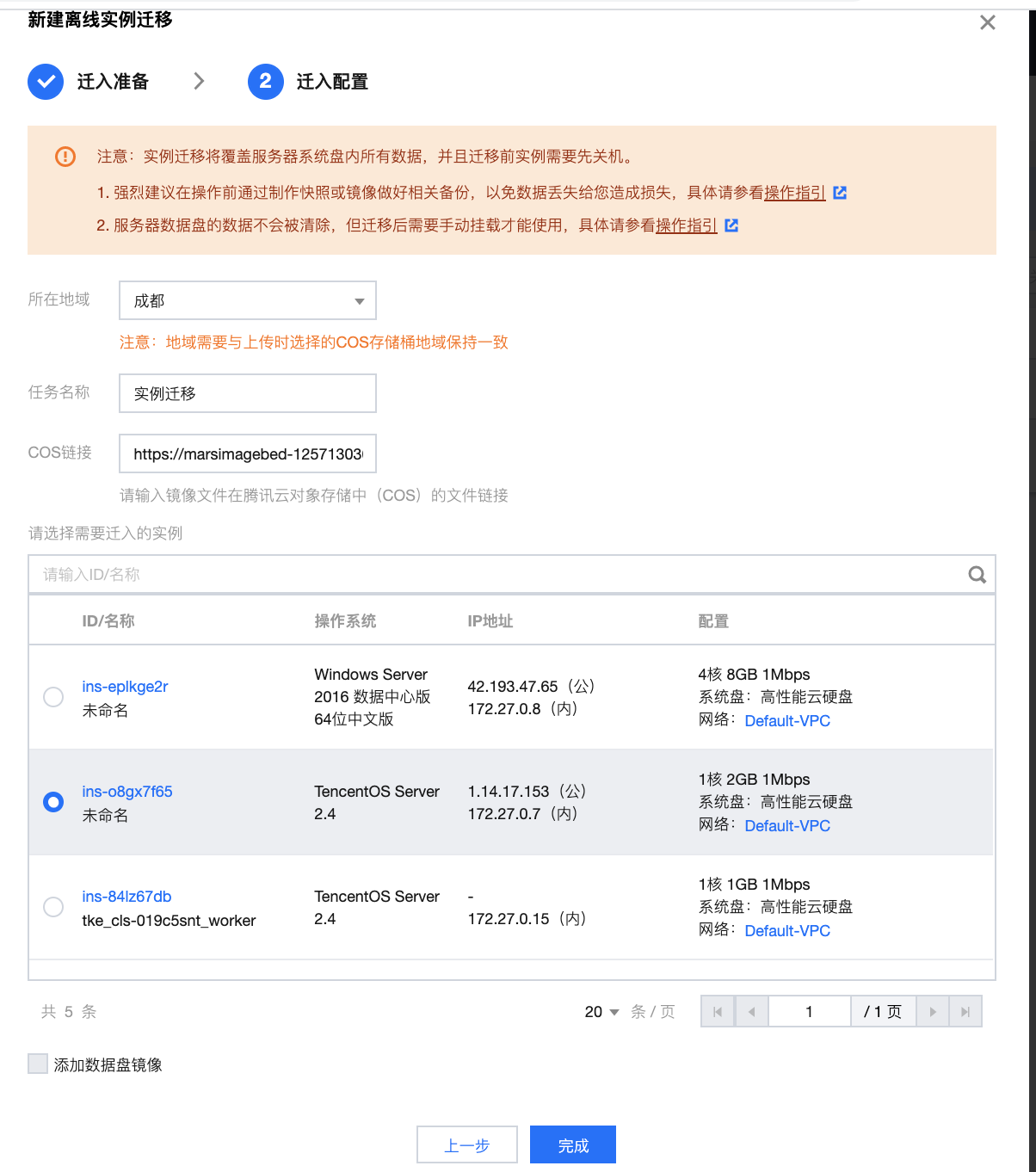
三、查看离线迁移任务进度
四、继续监控直到离线迁移完成
五、启动实例
查看实现的状态是关机的状态,把这个实例开机。注意这个时候公网IP可能已经变了。
查看主机状态
[root@VM-0-7-tlinux ~]# hostname
VM-0-7-tlinux
[root@VM-0-7-tlinux ~]# ifconfig
eth0: flags=4163<UP,BROADCAST,RUNNING,MULTICAST> mtu 1500
inet 172.27.0.7 netmask 255.255.240.0 broadcast 172.27.15.255
inet6 fe80::5054:ff:fead:d974 prefixlen 64 scopeid 0x20<link>
ether 52:54:00:ad:d9:74 txqueuelen 1000 (Ethernet)
RX packets 380 bytes 29459 (28.7 KiB)
RX errors 0 dropped 0 overruns 0 frame 0
TX packets 285 bytes 29263 (28.5 KiB)
TX errors 0 dropped 0 overruns 0 carrier 0 collisions 0
lo: flags=73<UP,LOOPBACK,RUNNING> mtu 65536
inet 127.0.0.1 netmask 255.0.0.0
inet6 ::1 prefixlen 128 scopeid 0x10<host>
loop txqueuelen 1000 (Local Loopback)
RX packets 10 bytes 1360 (1.3 KiB)
RX errors 0 dropped 0 overruns 0 frame 0
TX packets 10 bytes 1360 (1.3 KiB)
TX errors 0 dropped 0 overruns 0 carrier 0 collisions 0
离线迁移过程详情请参阅,离线迁移文档
https://cloud.tencent.com/document/product/213/19233]